7.31. Как работать с кадастровыми сервисами¶
Примечание
Функционал доступен при наличии Premium-подписки или NextGIS Web на своем сервере.
Кадастровые сервисы дают возможность пользователю идентифицировать на веб-карте различные кадастровые единицы:
Кварталы
Земельные участки
Объекты капитального строительства
Зоны с особыми условиями использования территории
Для получения доступа к кадастровым сервисам необходим API ключ.
Зайдите на сайт NextGIS GeoServices, авторизуйтесь с помощью NextGIS ID.
В разделе «Профиль» скопируйте содержимое поля «Ключ API».
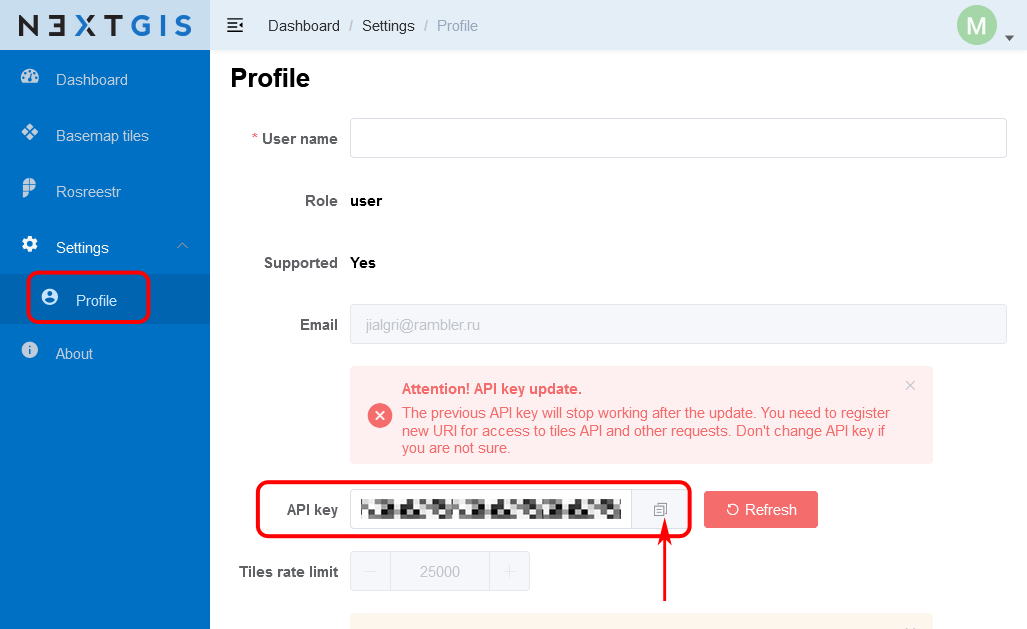
Рис. 7.323. Ключ API в профиле пользователя Геосервисов¶
Перейдите в свою ВебГИС. В панели управления откройте Настройки –> Кадастровые сервисы.
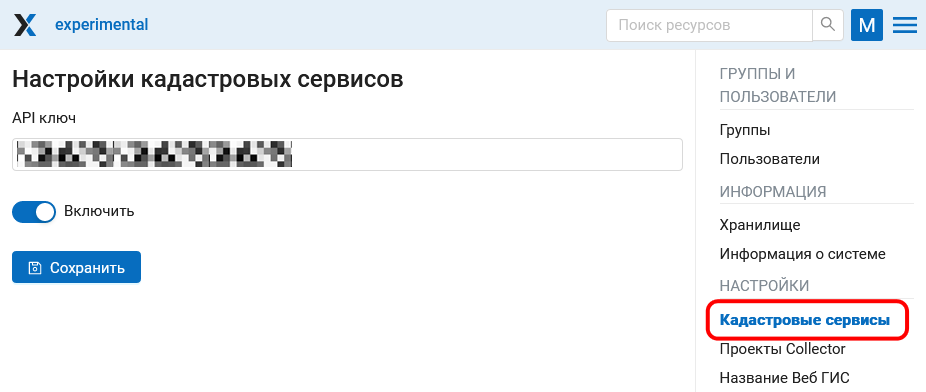
Рис. 7.324. Подключение кадастровых сервисов в Панели управления¶
На странице настроек введите скопированный Ключ API, переключите ползунок в положение «Включить» и нажмите Сохранить.
Доступные следующие слои кадастрового деления:
Единицы кадастрового деления (ngrr1)
Земельные участки (ngrr2)
Зоны с особыми условиями использования территории (ngrr3)
7.31.1. Подключение подложек НСПД¶
Для того, чтобы подключить один из этих слоёв в качестве подложки, скопируйте его URL.
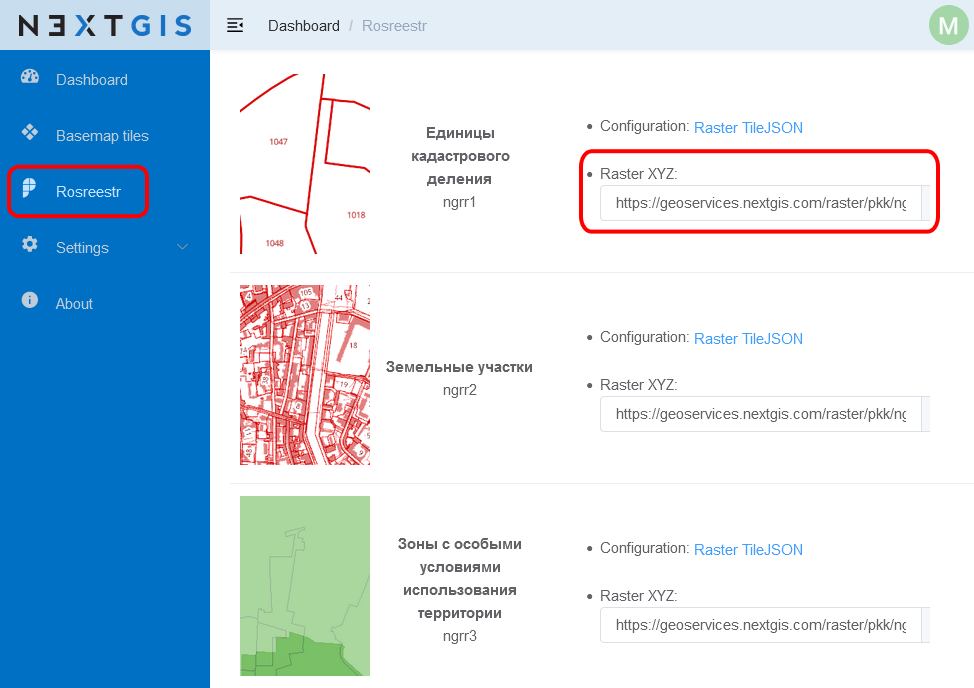
Рис. 7.325. URL слоя на сайте Геосервисов¶
Создайте в своей ВебГИС новую подложку, добавив этот URL. Подробнее о создании подложек.
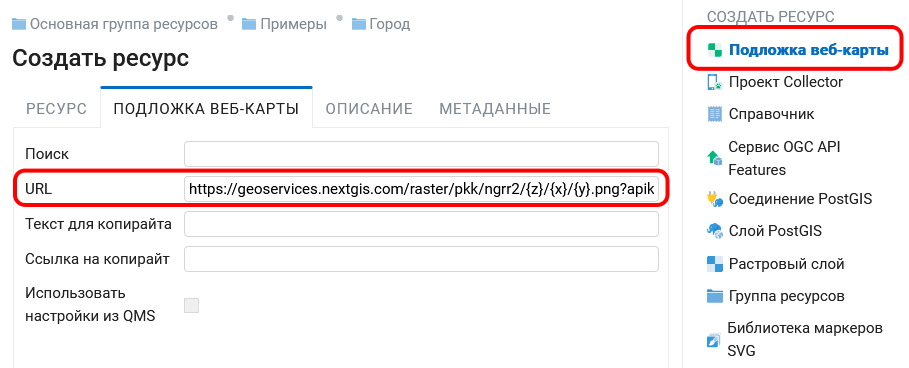
Рис. 7.326. Добавление слоя земельных участков в качестве подложки¶
7.31.2. Подключение слоев кадастрового деления через TMS¶
Если на карте нужно отобразить одновременно несколько слоев кадастрового деления, их удобнее подключить через TMS.
Для этого сначала нужно создать соединение TMS.
В диалоге создания ресурса выберите в выпадающем меню «Геосервисы NextGIS» и введите свой ключ API (получить ключ API можно на сайте NextGIS GeoServices).
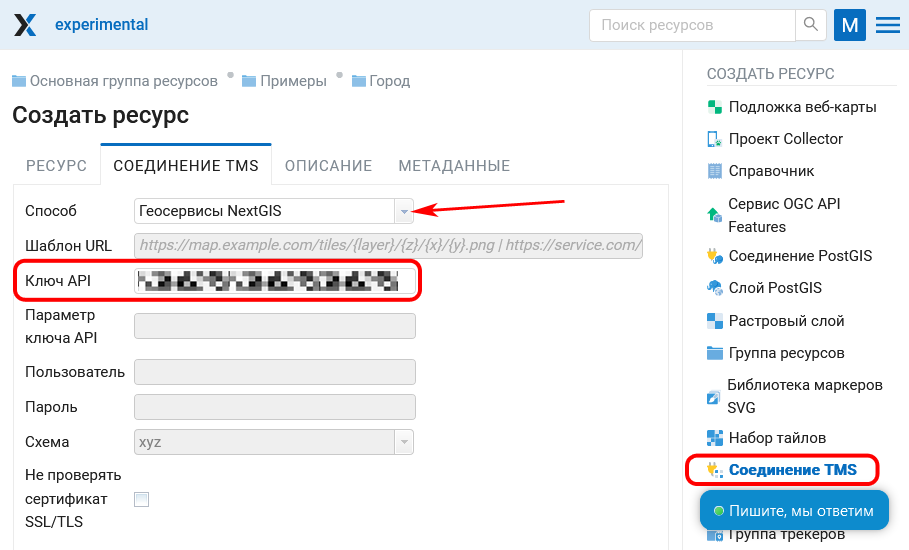
Рис. 7.327. Создание TMS-соединения для Геосервисов¶
Для завершения нажмите Создать.
Затем нужно создать слой TMS. В настройках слоя выберите созданное на предыдущем шаге соединение. При помощи кнопки справа выберите нужный слой. Его имя и другие параметры автоматически подставятся в соответствующие поля.
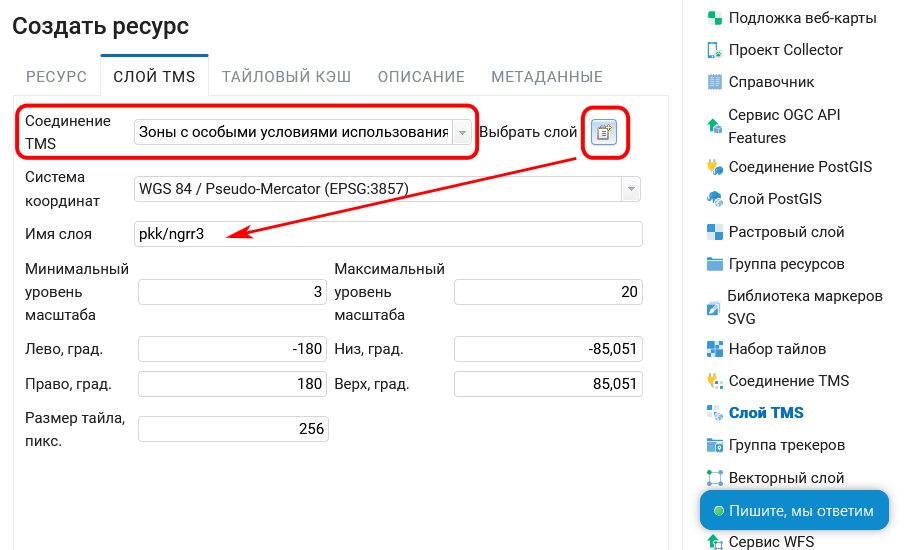
Рис. 7.328. Создание TMS-слоя¶
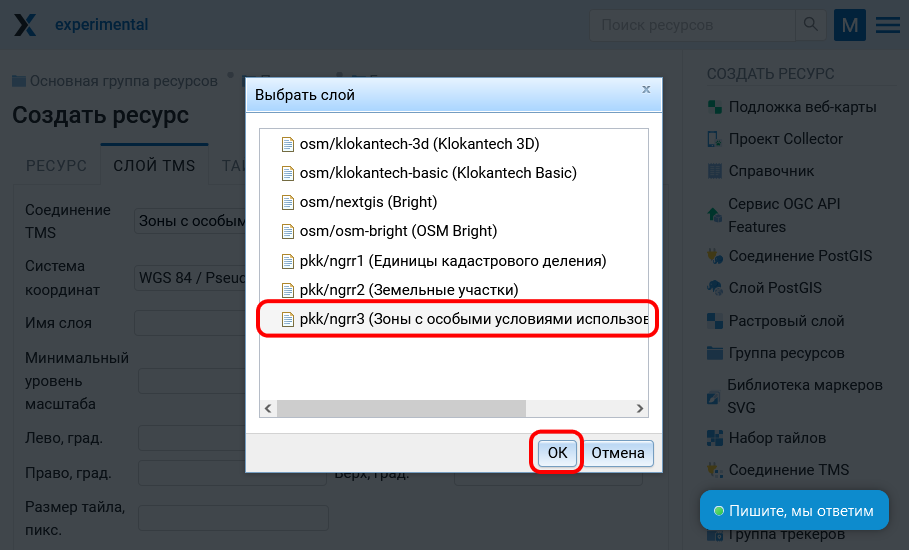
Рис. 7.329. Выбор нужного слоя из TMS-соединения¶
Для завершения нажмите Создать.
Далее этот слой можно добавить на веб-карту.
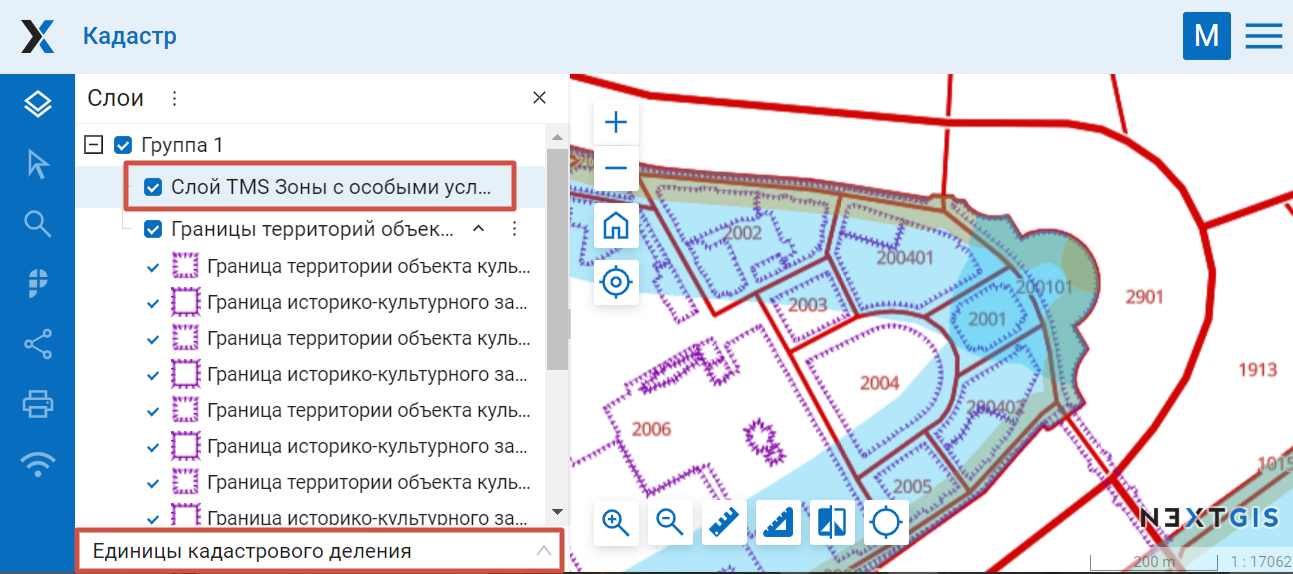
Рис. 7.330. Слои кадастрового деления отображаются на веб-карте как слой TMS (ЗОУИТ) и подложка (Единицы кадастрового деления)¶
7.31.3. Получение информации о кадастровых единицах¶
После подключения кадастровых сервисов панель с инструментами идентификации кадастровых единиц  становится доступна в любой карте Веб ГИС. Настроить доступность этой панели можно для Веб ГИС в целом или для отдельной веб-карты.
становится доступна в любой карте Веб ГИС. Настроить доступность этой панели можно для Веб ГИС в целом или для отдельной веб-карты.
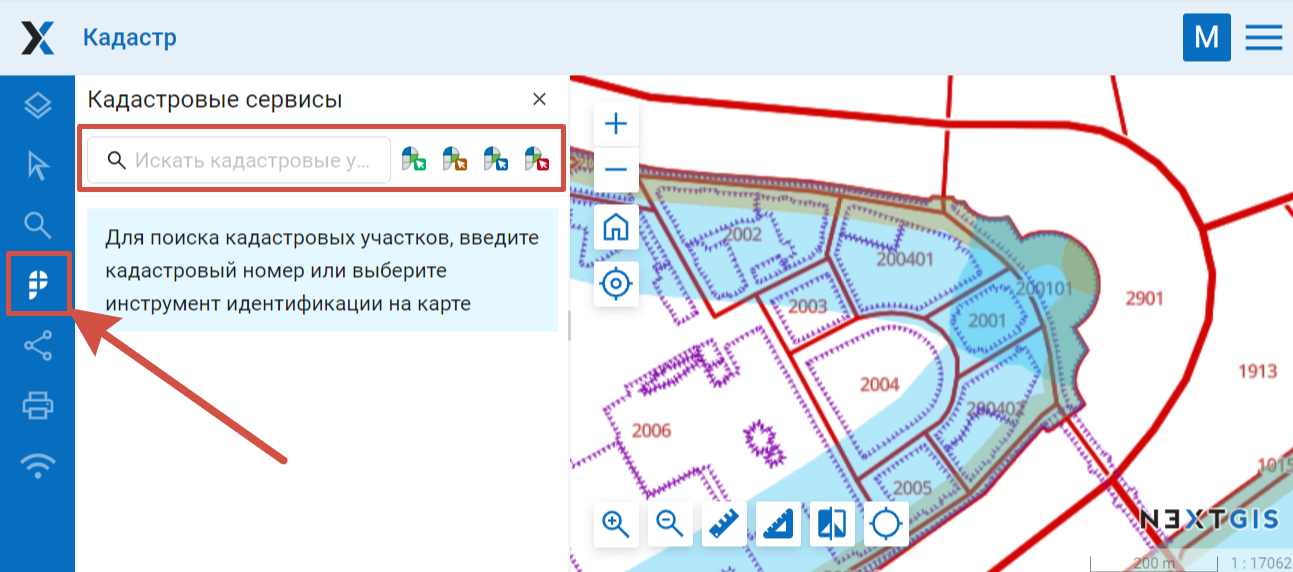
Рис. 7.331. Инструменты идентификации кадастровых единиц¶
Доступны следующие инструменты:
Поиск по кадастровым номерам
Идентификация кадастровых кварталов
Идентификация земельных участков
Идентификация объектов капитального строительства
Идентификация зон с особыми условиями использования территории
Для того, чтобы получить информацию по объекту, выберите инструмент и кликните им в нужном месте карты. Будет показан список объектов, в которые входит эта точка. Нажмите на идентификатор, чтобы открыть карточку объекта. Зум карты будет установлен по этому объекту. Чтобы посмотреть другие найденные объекты, нажмите Вернуться к списку.
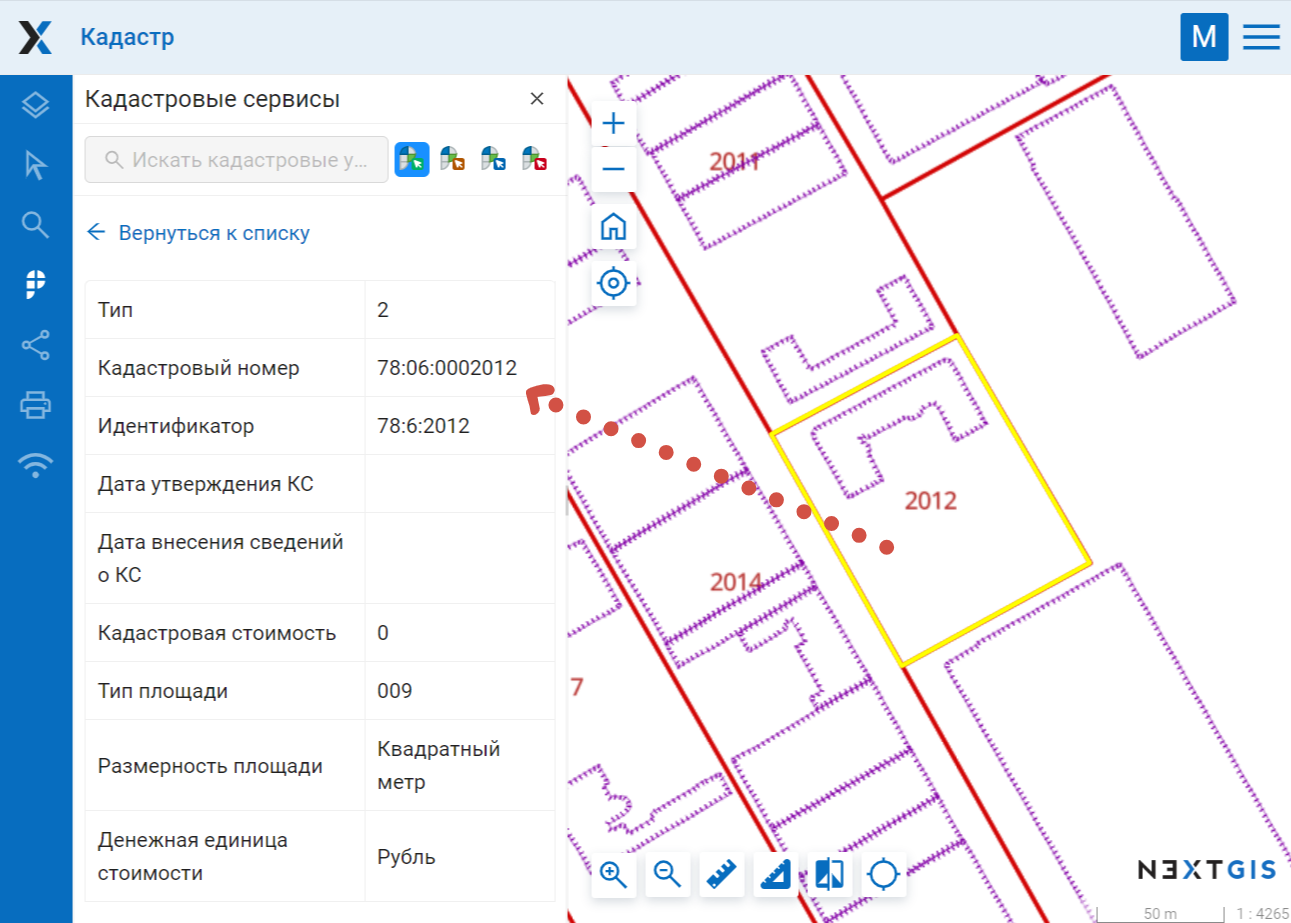
Рис. 7.332. Пример использования инструмента идентификации. Желтым выделен идентифицируемый объект¶
7.31.4. Ссылка на объект по кадастровому номеру¶
Для того, чтобы сгенерировать ссылку на объект, вам нужно знать адрес веб-карты и кадастровый номер объекта.
Скопируйте ссылку на веб-карту, например https://demo.nextgis.ru/resource/3931/display?panel=layers, где demo - это имя Веб ГИС, а 3931 - ID веб-карты.
Воспользуйтесь инструментом идентификации кадастровых кварталов или земельных участков и скопируйте кадастровый номер из карточки объекта.
В ссылке на веб-карту замените часть, которая идет после display на ?cadno= + кадастровый номер.
Итоговая ссылка имеет следующий вид: https://demo.nextgis.ru/resource/3931/display?cadno=77:04:0004019
При переходе по ссылки карта откроется на начальном охвате с активной панелью поиска по кадастровым номерам. нажмите на идентификатор объекта, чтобы перейти к нему на карте и отобразить его данные.
Этот механизм можно использовать и для поиска объекта на веб-карте, если вы знаете его кадастровый номер.